Esistono diversi modi per scaricare le risorse in blocco dall'interno del Brandfolder.
Seleziona le risorse singolarmente selezionando la casella di controllo nell'angolo in basso a sinistra del riquadro asset oppure seleziona intere sezioni selezionando la casella accanto al nome della sezione. Vedrai apparire un elenco a discesa quando fai clic sull'opzione Download nella barra degli strumenti dell'azione in blocco.
Gli utenti guest possono scaricare singole risorse se le impostazioni della loro organizzazione ne consentono il download.
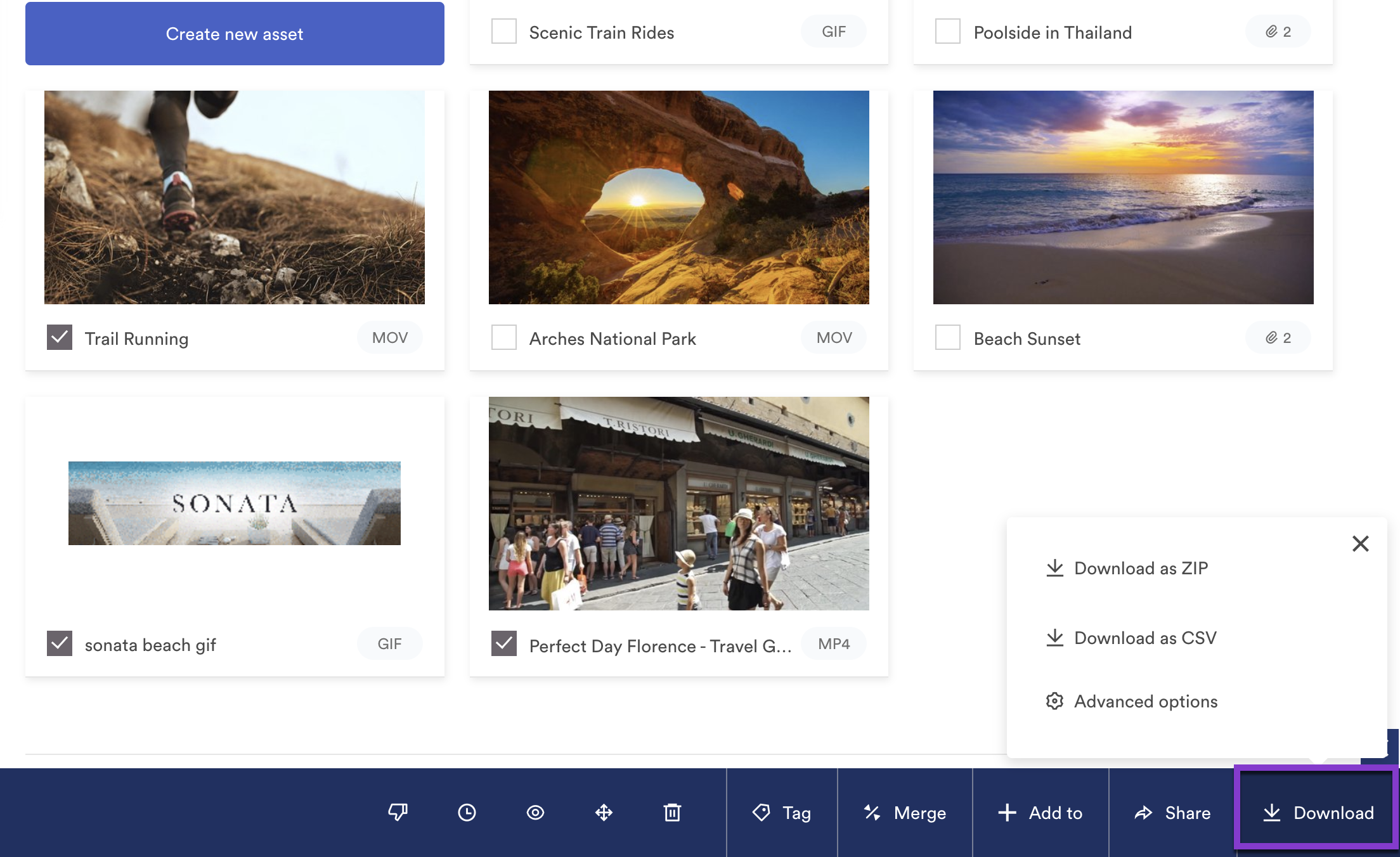
Scarica come ZIP
Dopo aver selezionato tutte le risorse desiderate, seleziona Scarica come ZIP dalla barra degli strumenti dell'azione collettiva. Un file ZIP viene scaricato con tutte le risorse selezionate.
Scarica come CSV
Selezionando Scarica come CSV si prepara il download di un metasheet contenente informazioni asset critiche quali; il nome del asset, la descrizione, i tag, ecc.
Puoi apportare modifiche in blocco alle informazioni asset sul file CSV, quindi caricarle tramite la gestione collettiva per apportare aggiornamenti in blocco. Ulteriori informazioni sugli aggiornamenti in blocco con i file CSV.
Advanced Options (Opzioni avanzate)
Selezionando le opzioni avanzate verrà visualizzata la modalità di download e condivisione in blocco. Da questa modale, puoi scegliere risorse o allegati specifici da includere nel download.
Questa opzione consente di scaricare allegati selezionati per scenari quali:
- Solo i tipi di file PNG
- Solo immagini con larghezze 2200px
- Solo immagini di dimensioni inferiori nel file
- Solo versioni specifiche